Как исправить ситуацию?
Чаще всего, ошибки возникает от самой элементарной проблемы, которая устраняется за 10 минут, но бывает и от сложной, где нужно покопаться в установках самой Windows. Чтобы все устранить, воспользуйтесь нижеперечисленными методами:
- проверьте, действительно ли сервис работает по этому адресу — возможно был сменен url, выполнен переход на https и прочее;
- попробуйте найти этот сайт через поисковик — там быстрее всего обновляется информация о новых адресах переиндексированных страниц и выдаются правильные результаты.
- очистите кэш браузера заданной страницы (комбинация Ctrl+F5);
- выключите плагины поочередно, проверяя исчезла ли проблема — у Хрома расширения расположены по адресу chrome://extensions/.
- выключите прокси-сервер (VPN), если такой имеется;
- отключите Firewall или в его настройках исключений добавьте ваш веб-браузер;
- переустановите браузер — бывает и такое, что этот банальный шаг помогает лучше всего;
-
попробуйте программы Malwarebytes, AdwCleaner или CureIt от Dr. Web — эти антивирусы проверят и удалят все зловреды, которые могут вмешиваться в сетевые подключения.
- в системе UNIX необходимо отключить Gzip;
Если вышеперечисленные способы не помогли, переходим к более радикальным методам, описанным ниже. Они будут актуальны для продвинутых пользователей, которые с системой разговаривают на «ты».
-
В командной строке прописываете — ipconfig/flushdns. Перезагружаете компьютер;
-
В случае Wi-Fi роутера, смените в нем указанные DNS-адреса. Переходите в административную службу устройства, для этого прописываем в url — 192.168.0.1 (в разных моделях устройства по-разному, может быть и 1.0). Далее переходим на вкладку “Сеть” (Network) — WAN. Поставить галочку — использование других DNS-серверов и прописать — вверху: 8-8-8-8 и внизу: 8-8-4-4. Пробуем.
- Смотрим на файл hosts. Большая вероятность, что вредоносные программы “съели” и изменили его и при вводе сайта, например, google.com, появляются ошибки. Чтобы проверить, необходимо зайти в диск С — папку Windows — System32 — drivers — etc. Можно смело удалить весь файл (потребуется разрешение администратора). Также, есть программа AVZ 4, которая исправляет и устраняет такие неполадки.
- Изменены параметры TCP/IP (возможно, под воздействием вирусов). Пишете route -f в командной строке и нажимаем enter. Далее — netsh winsock reset. нажать enter и перезагрузиться.
- Редактирование реестра. нажимаем клавиши Win+R, пишем — regedit. Дальше идем по ветке: HKEY_LOCAL_MACHINE — SOFTWARE — Microsoft — Виндовс NT — Current version — Виндовс. Справа найти значение AppInit_DLLs и зайти в него. Если в открывшемся окне на вкладке “Значения” будет что-либо прописано, удалите его (сохранив перед этим). Перезагрузить компьютер. Если не заработало — верните все на место. Если заработало — пройдите по тому пути, который вы сохранили, и удалите тот файл. Скорее всего, это вирус.
- В настройках браузера введен прокси-сервер. Практически все современные браузеры пользуются параметрами прокси Internet Explorer. Запускаем веб-браузер — «Параметры» — «Соединение» — «Параметры интернета» — в открывшемся окне должна быть включена лишь фукнция “Автоматические определения параметров”. Когда видите, что прописаны какие-нибудь цифры, запомните все цифры и удалите, включив функцию на “Автоматические определения параметров”. Перезапустите браузер и проверьте, работают ли сайты. В случае, когда ничего не вышло — верните все на место;
- Поменять днс-сервер на адрес гугла: «Центр управления сетями и общим доступом» — найти свое подключение — кликнуть ЛКМ на вкладку возле строки ”Подключение” переходим на “Параметры» — “TCP/IP 4″, далее в таблице, в строке “Предпочитаемый ДНС”, вводим свои цифры: вверху — 8.8.8.8; внизу — 8.8.4.4. Закрываем, проверяем, заработал ли интернет и ваш веб-сайт.
Что такое антивирус
Антивирус (или антивирусная программа) — это программа, которая борется с вирусами. Она делает так, чтобы вирус не смог попасть на устройство, а если вирус всё-таки попал — обнаруживает и уничтожает его.
Компьютерные вирусы — это вредоносные программы. Они могут попасть на устройство разными путями. Например, есть опасность заразить компьютер или телефон, если скачивать файлы из интернета, переходить по подозрительным ссылкам и подключать флешки.
Вирусы выводят из строя устройства, крадут или повреждают данные. Они способны незаметно включать микрофон или камеру гаджета и следить за пользователем. Могут заблокировать доступ к файлам и потребовать денежный выкуп.
В зависимости от поведения вирусы можно разделить на типы.
Черви. Червь — вредоносная программа, которая копирует себя и распространяется, используя уязвимости сети. Червь попадает на устройство, например, через вложения в электронной почте или скачивание файлов из соцсетей. Черви похищают конфиденциальную информацию.
Adware. Это программы, которые устанавливаются на устройство без разрешения пользователя. Они показывают рекламу: большое количество баннеров, рекламных объявлений и видеороликов. Разработчики таких вирусов получают доход за счёт показа рекламы.
Боты. Вредоносные алгоритмы, запрограммированные на взлом учётных записей пользователей, сбор контактной информации и рассылку спама. Часто попадают на устройство через загрузку под видом картинок или видео.
Вымогатели. Эти программы блокируют экран устройства или даже шифруют данные. После этого они показывают сообщение с требованием перевести деньги за разблокировку экрана или дешифровку данных по указанным реквизитам.
Руткиты. Вредоносные программы, которые маскируются под часть операционной системы. Злоумышленники используют их, чтобы украсть персональные данные или вывести из строя устройство. Также их могут применять для криптоджекинга — ресурсы компьютера будут уходить на добычу криптовалюты для владельца вируса.
Трояны. Вирусы, которые маскируются под обычные программы. После взлома они контролируют устройство, извлекают личные данные или загружают другое ПО. У них есть разновидности:
- Дропперы устанавливают на устройство другое вредоносное ПО.
- Шпионские программы следят за работой приложений, считывают вводимые с помощью клавиатуры данные, делают скриншоты.
- Банковские трояны получают доступ к банковским счетам.
- Бэкдоры повышают уязвимость системы, открывая доступ для других вирусов.
Кроме того, есть SMS-трояны, похитители игровых аккаунтов, трояны для DDoS-атак, имитаторы антивирусов, кликеры и другие типы троянских вирусов.
Сложно сказать, какой вирус самый опасный, считает эксперт в вопросах информационной безопасности Сергей Белов. Уровень угрозы зависит от многих факторов. Одним из самых опасных вирусов считают сетевого червя WannaCry, который шифровал файлы. Его распространили в мае 2017 года по компьютерам под управлением Windows. Он быстро расходился и заражал среди прочего большие организации.
Кроме обычных вирусов, в интернете есть и другие угрозы, говорит бизнес-аналитик компании «Философия.ИТ» Саввин Никита. Например, хакерские и фишинговые атаки. Но это не значит, что антивирусы не нужны — их стоит использовать и на личных, и на рабочих устройствах.
Что делать, если ошибка «страница…возможно, временно недоступна или постоянно перемещена по новому адресу» повторяется
Проблема с входом на любой сайт также может появляться сразу из-за нескольких причин. Чтобы открыть нужный сайт, мы будем по очереди выполнять операции для устранения ошибки. Попробуйте перезагрузить компьютер, снова открыть сайт. Затем нужно почистить историю, куки и кэш браузера, из которого вы выходите в интернет.

Инструкцию можно найти на официальных страницах поддержки вашего браузера. Например, для популярного Google Chrome сделать это можно так:
- Нажмите кнопку меню (три вертикальные точки);
- Выберите «Настройки»;
- Опустите страницу внизу и найдите кнопку «Дополнительно»;
- Далее нужно найти блок под названием «Очистить историю»;
- Выберите значение «За всё время», как показано на скриншоте;
- Поставьте галочки на всех пунктах и нажмите внизу кнопку «Удалить данные».
При этом сохранённые пароли будут удалены. При входе на сайты из закладок нужно будет вводить пароль и логины заново, чтобы сохранить их в браузере. Если вы не хотите удалять эти данные, уберите галочку с пункта «Куки». И удалите куки для сайта, на который вы пытаетесь войти отдельно.
Далее проверим наличие подключения компьютера к интернету:
-
Для этого откройте окно «Пуск». Введите в строке поиска «Командная строка»;
- В результатах выберите её ПКМ и нажмите на строку — от имени администратора;
- В окне нужно записать следующее: ping google.com;
- В результате ваш компьютер должен отобразить количество отправленных и принятых пакетов. Если эти числа равны, значит с интернетом проблем нет.
После этой проверки нужно переходить к следующему этапу устранения ошибки. Если решить её всё ещё не удалось. Выполните в этом же окне ещё одну команду. Можно записать её сразу же ниже результатов: ipconfig/flushdns.
Примечания[править | править код]
- . Дата обращения: 16 июля 2015.
- . Дата обращения: 16 июля 2015.
- . Дата обращения: 21 апреля 2007.
- . news.drweb.ru. Дата обращения: 27 ноября 2015.
- . Дата обращения: 27 ноября 2015.
- . products.drweb.ru. Дата обращения: 27 ноября 2015.
- products.drweb.com. Дата обращения: 27 ноября 2015.
- . Dr.Web. Дата обращения: 31 мая 2018.
- . Dr.Web. Дата обращения: 22 октября 2018.
- . Dr.Web. Дата обращения: 22 октября 2018.
- . Дата обращения: 29 марта 2013.
- . Дата обращения: 22 декабря 2012.
- . news.drweb.ru. Дата обращения: 31 августа 2017.
- . Дата обращения: 5 июля 2016.
- . Дата обращения: 17 октября 2009.
- . finclub.net. Дата обращения: 12 ноября 2015.
- . Дата обращения: 17 сентября 2015.
- . Lenta.ru (16 сентября 2015). Дата обращения: 1 сентября 2017.
- . news.drweb.ru. Дата обращения: 26 ноября 2015.
- . company.drweb.ru. Дата обращения: 3 ноября 2017.
- . Дата обращения: 23 июня 2009.
- . Дата обращения: 4 февраля 2009.
- . Дата обращения: 24 февраля 2010.
- . Дата обращения: 22 сентября 2010.
- . news.drweb.ru. Дата обращения: 12 ноября 2015.
- . antifraud.drweb.ru. Дата обращения: 13 ноября 2015.
- . krebsonsecurity.com. Дата обращения: 13 ноября 2015.
- . news.drweb.ru. Дата обращения: 13 ноября 2015.
- . Дата обращения: 12 октября 2015.
- . Дата обращения: 12 октября 2015.
- Дата обращения: 12 октября 2015.
- . roem.ru. Дата обращения: 13 ноября 2015.
Виды антивирусных программ
Все антивирусные программы делят на виды в зависимости от того, как они ищут вредоносное ПО, как лечат заражённые файлы и с какими вирусами могут справиться.
Все антивирусы делятся на сигнатурные и несигнатурные в зависимости от того, могут ли они бороться с неизвестными им вирусами. О различиях между ними рассказал инженер департамента информационной безопасности в «ИМБА ИТ» Андрей Ефимов.
Несигнатурные антивирусы используют проактивную защиту. Они справляются с неизвестными вирусами, используя знания об уже существующем вредоносном ПО. Такие антивирусы анализируют код и поведение всех новых программ на компьютере, чтобы найти признаки, характерные для вирусов. Но иногда они срабатывают ложно и блокируют незаражённое ПО.
Сигнатурные антивирусы используют так называемую реактивную защиту. Они используют базы данных, в которых есть информация о вирусах, и ищут совпадения с ней в файлах на компьютере. База постоянно пополняется, поэтому сигнатурные антивирусные программы нужно своевременно обновлять. Основной минус реактивной защиты — уязвимость перед новыми и неизвестными программе угрозами.
Сигнатурные и несигнатурные программы нужно использовать вместе, считают инженер департамента информационной безопасности «ИМБА ИТ» Андрей Ефимов и эксперт в вопросах информационной безопасности Сергей Белов.
По механизму защиты можно выделить десятки видов антивирусов. Мы перечислим самые распространённые.
Антивирусные сканеры. Они активируются после запуска устройства и периодически проверяют оперативную память и файловую систему. Но могут также сканировать систему по запросу пользователя.
Сканеры могут найти только вирусы, которые есть в базе производителя программы. Если сканер обнаруживает вирус, то нейтрализует его.
Мониторы (антивирусные сторожа). Работают в фоновом режиме и без перерывов отслеживают происходящие на устройстве процессы.
Если антивирус обнаруживает подозрительную активность, он немедленно уведомляет об этом и спрашивает пользователя, что делать дальше. Например, прекратить ли скачивание файла.
Мониторы хорошо справляются с поиском вирусов на ранних стадиях, но не могут вылечить файлы. Также иногда они конфликтуют с другими программами.
Полифаги. Их считают универсальными и эффективными антивирусами. Они сканируют операционную систему, файлы, которые запускаются на устройстве, а также загрузочные секторы жёстких дисков.
Полифаги способны не только обнаружить вирус, но и вылечить заражённый файл, удалив вредоносный код. Ещё они могут работать с большим вирусным заражением, когда вирус захватил большое пространство. Но сама антивирусная программа занимает много места на жёстком диске, а проверка в ней выполняется долго.
Ревизоры. Эти антивирусы запоминают исходное состояние приложений и файлов и контролируют изменения в нём. Обычно антивирус проверяет устройство после запуска операционной системы. Но ревизоры не могут найти вирусы в загружаемых или новых файлах.
Блокировщики. Они способны обнаруживать и останавливать вирусы на ранней стадии размножения, когда те записываются в загрузочный сектор жёсткого диска. Но у блокировщиков есть недостаток — они часто срабатывают ложно.
Реализация связи компонентов
Первый раздел предназначен для управления конфигурацией сервера, его репозитория, расписаний и связей с другими серверами. Из этого же раздела выполняется запуск Сканера сети, как для поиска рабочих станций, так и для установки Агентов. Список найденных, но не подтвержденных станций (на которых еще не установлена защита), также доступен в этом разделе. Кроме того, здесь имеется доступ к журналу событий и протоколам выполнения заданий.
Журнал аудита действий администраторов позволяет отслеживать все действия по установке и настройке системы. Все компоненты антивирусной сети могут вести файлы отчетов, подробность которых можно настроить. Любое действие над файлами, производимыми компонентами антивирусной сети, отображаются в статистике.
Второй раздел представляет в виде дерева структуру сети, показывая в нем рабочие станции и сервера. Для удобства управления, особенно в масштабах большой сети, можно использовать и создавать группы, которые могут иметь несколько уровней иерархии, распределяя станции по ним (например, это могут быть группы, сформированные в соответствии со структурой организации – для каждого подразделения можно создать собственную группу). Кроме того, объединение станций в группы позволяет задавать одной командой настройки для всех рабочих станций группы, а также инициировать выполнение определенных заданий также на всех станциях.
Изначально в системе уже имеется несколько групп, которые нельзя удалить, но можно скрыть, если их не предполагается использовать. Они автоматически включают в себя рабочие станции в зависимости от используемой операционной системы, статуса и протокола подключения. В дополнение к ним можно создать собственные, пользовательские группы. Каждая отдельная станция может быть отнесена к нескольким группам, но лишь одна из них будет для нее первичной.
В разделе Антивирусная сеть выполняется распределение станций по группам, управление группами и отдельными станциями, деинсталляция или обновление установленных компонент. Отсюда же можно направить группе или отдельной станции произвольное сообщение, запустить процесс сканирования (помимо расписания), отредактировать свойства.
Раздел Настройки позволяет работать с учетными записями администраторов Dr.Web Enterprise Suite. Здесь можно редактировать их данные, настраивать интерфейс программы. Администраторов в сети может быть несколько, при этом и права могут быть назначены разные. Помимо основного администратора, у которого есть права на выполнение любых действий, другие администраторы могут быть с правами только на администрирование групп или на просмотр информации («только на чтение»).
При большом количестве контролируемых компьютеров может образовываться существенный трафик между Агентами и Серверов. Для его снижения был разработан специальный протокол обмена, передающий информацию в сжатом виде. Помимо этого, программный комплекс позволяет зашифровать трафик между Сервером и рабочими станциями (антивирусными Агентами), между антивирусными Серверами (при многосерверной конфигурации сети), а также между Сервером и Сетевыми инсталляторами. Этот режим используется, чтобы избежать возможного разглашения пользовательских ключей, а также сведений об оборудовании и пользователях антивирусной сети.
Для предотвращения случайных сбоев Dr.Web Enterprise Suite есть возможность выполнения резервного копирования критически важных данных и конфигурации сервера, а также опцию восстановления сервера из резервной копии.
Как видим, Dr.Web Enterprise Suite содержит в себе функциональный набор компонентов, предоставляющий администратору широкие возможности по обеспечению защиты корпоративной сети от вирусных атак. При правильном планировании структуры антивирусной сети, предварительной подготовке настроек Агентов, как развертывание системы, так и ее сопровождение не будет создавать каких-либо неудобств. Приобрести Dr.Web Enterprise Suite можно у партнеров 1Софт.
Результаты перемещения вируса в Доктор Веб
Когда вирус обнаруживается антивирусной программой Доктор Веб, он может быть помещен в специальный карантин. В карантине вредоносный файл или объект изолируются от остальных файлов системы, что предотвращает его дальнейшее распространение и нанесение вреда. Благодаря этому, Доктор Веб может предложить пользователю несколько вариантов действий с вирусом.
Один из возможных результатов перемещения вируса в Доктор Веб – удаление его из системы. Если пользователь решит удалить вирус, то он будет окончательно удален с компьютера, и его вредоносные функции больше не будут представлять угрозы для работы системы и сохраненных данных.
Если вирус перенесен в карантин, пользователю также предоставляется возможность отправить вирус в лабораторию экспертов Доктор Веб для дальнейшего исследования. Это важный шаг, который помогает врачам-вирусологам анализировать вирусы и разрабатывать новые алгоритмы обнаружения и удаления вредоносных программ. Помимо этого, отправка вируса в лабораторию позволяет врачам улучшать антивирусную базу данных, что повышает эффективность работы Доктор Веб.
Однако перемещение вируса в карантин не всегда означает его полную безопасность. Бывают случаи, когда вредоносный код обладает особыми свойствами, которые позволяют ему выйти из изоляции и продолжить свою вредоносную деятельность
В таких случаях важно обратиться к профессионалам или использовать другие методы защиты
Таким образом, перемещение вирусов в Доктор Веб является важной частью процесса их борьбы. Он помогает предотвратить распространение вредоносного кода и сделать компьютеры и данные пользователей более безопасными
Какой антивирус выбрать: обзор популярных решений
В мире десятки антивирусов. Рассмотрим антивирусные программы от четырёх производителей, которые принимают платежи из России.
Kaspersky
Компания «Лаборатория Касперского» выпускает семейство антивирусов для дома и бизнеса. Для персональных устройств есть семь версий платных программ, для бизнеса — больше десяти.
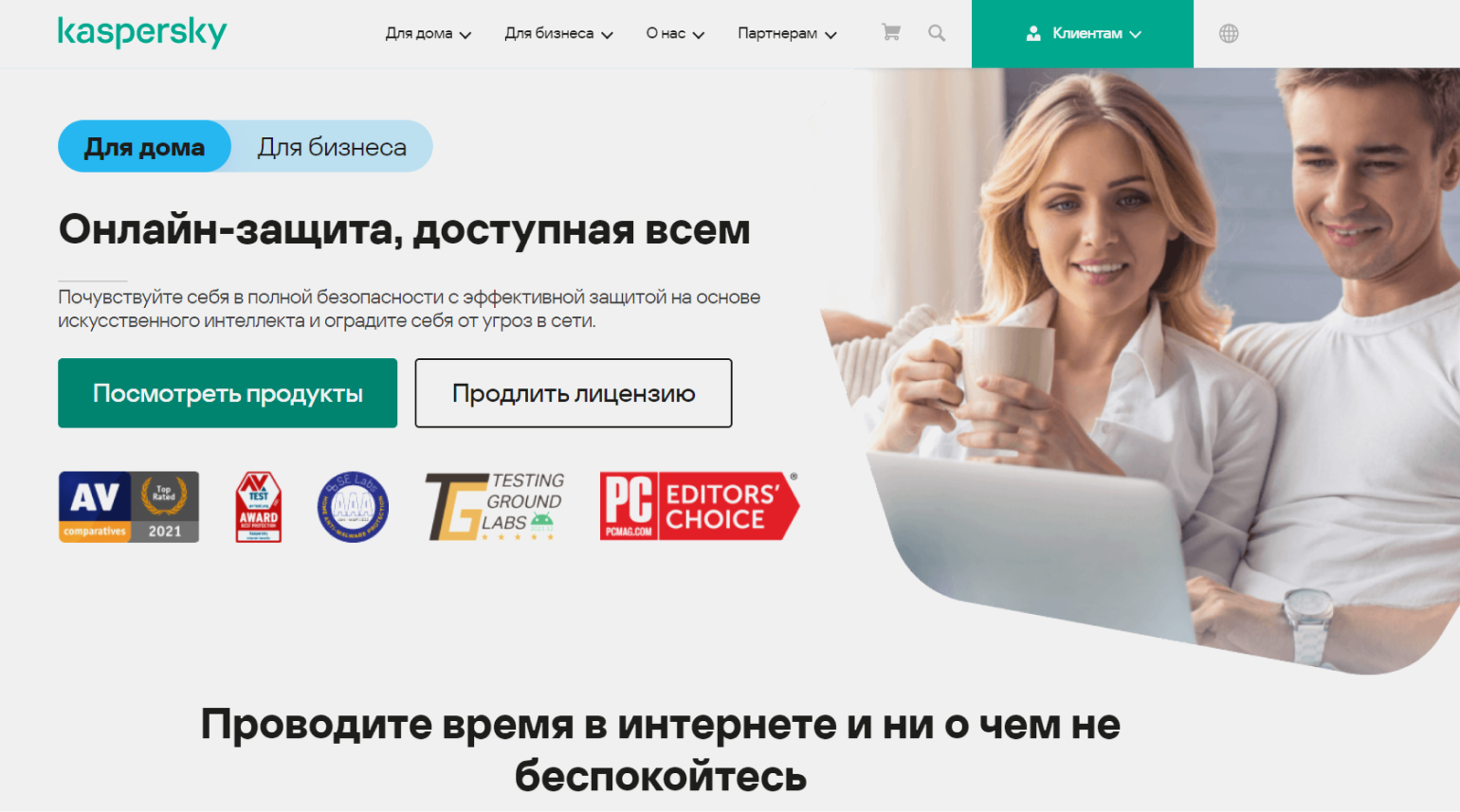
Главная страница официального сайта KasperskyСкриншот: kaspersky.ru
На каких устройствах работают. Программы для дома можно установить на Windows, macOS, Android, iOS. Есть отдельный антивирус только для Windows. Решения для бизнеса можно установить на любые устройства и на серверы компании.
Какие в них есть функции. Есть программы со стандартной защитой от вирусов. Есть антивирусы с дополнительными функциями. Например, с антифишинговой защитой, блокировщиком рекламы, брандмауэром.
Сколько стоят. От 1320 рублей в год за одно устройство. Можно купить лицензию сразу для двух или трёх устройств — она обойдётся дешевле, чем если покупать лицензии на каждый компьютер отдельно.
Dr.Web
Российская компания «Доктор Веб» тоже выпускает антивирусы для дома и бизнеса.

Главная страница официального сайта Dr.WebСкриншот: drweb.ru
На каких устройствах работают. Разные версии программ можно устанавливать на устройства под управлением Windows OS, macOS, Linux, iOS и даже Android TV. Антивирус для бизнеса можно установить на все устройства и сервера с Windows, MacOS и Unix.
Какие в них есть функции. Это зависит от программы. Например, для смартфонов можно купить антивирус с фильтром звонков, антивором и другими функциями. А защита для бизнеса способна справляться с вирусами, созданными специально для Linux, — и делает это эффективнее других программ.
Сколько стоят. Цена программ на компьютер — от 1290 рублей за год на одно устройство. Комплексная защита обойдётся дешевле — например, если брать антивирус на три компьютера, за год надо будет заплатить 2190 рублей. Антивирус для смартфонов от Dr.Web дешевле программ конкурентов — он стоит 490 рублей за год или 1990 рублей за бессрочную лицензию.
NANO
Разработчик антивирусов — российская компания OOO «НАНО Секьюрити». Она выпускает две версии программы: платную и бесплатную.
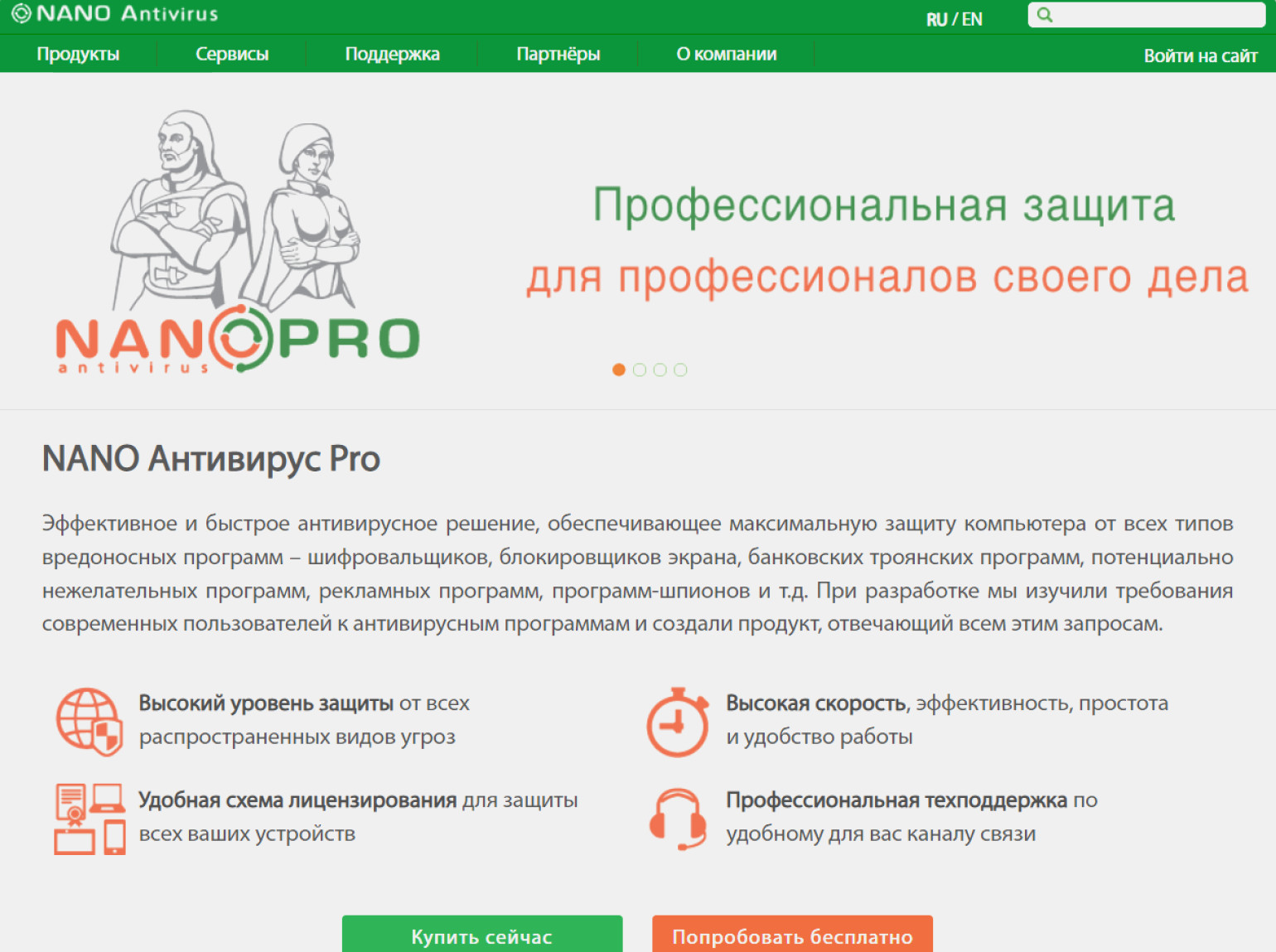
Главная страница официального сайта антивируса NANOСкриншот: nanoav.ru
На каких устройствах работают. Только на персональных компьютерах под управлением Windows OS.
Какие в них есть функции. Стандартные для большинства антивирусов — брандмауэр, проверка съёмных носителей, сканирование новых файлов. Но, в отличие от других программ, обновление баз у продуктов NANO происходит каждые четыре часа. В платной программе базы обновляются, даже если нет подключения к интернету.
Сколько стоят. Стандартная защита бесплатная, для усиленной нужна подписка. Чем больше срок, тем ниже цена. Подписка на 100 дней стоит 299 рублей, на 1000 дней — 1299 рублей.
Доступна динамическая лицензия — она даёт возможность делить дни между несколькими компьютерами. При этом за подключение нового устройства начисляются бонусные дни пользования лицензией.
PRO32
Это совместный проект российской компании PRO32 и индийской компании K7 Computing. PRO32 была эксклюзивным дистрибьютором компании ESET и продавала антивирус NOD32. После ухода ESET с российского рынка компания разработала свой продукт. Обладатели действующих лицензий NOD32 сначала могли бесплатно перейти на антивирус PRO32, а сейчас им предоставляют скидку 15%.
У компании тоже есть разные продукты для дома и бизнеса.
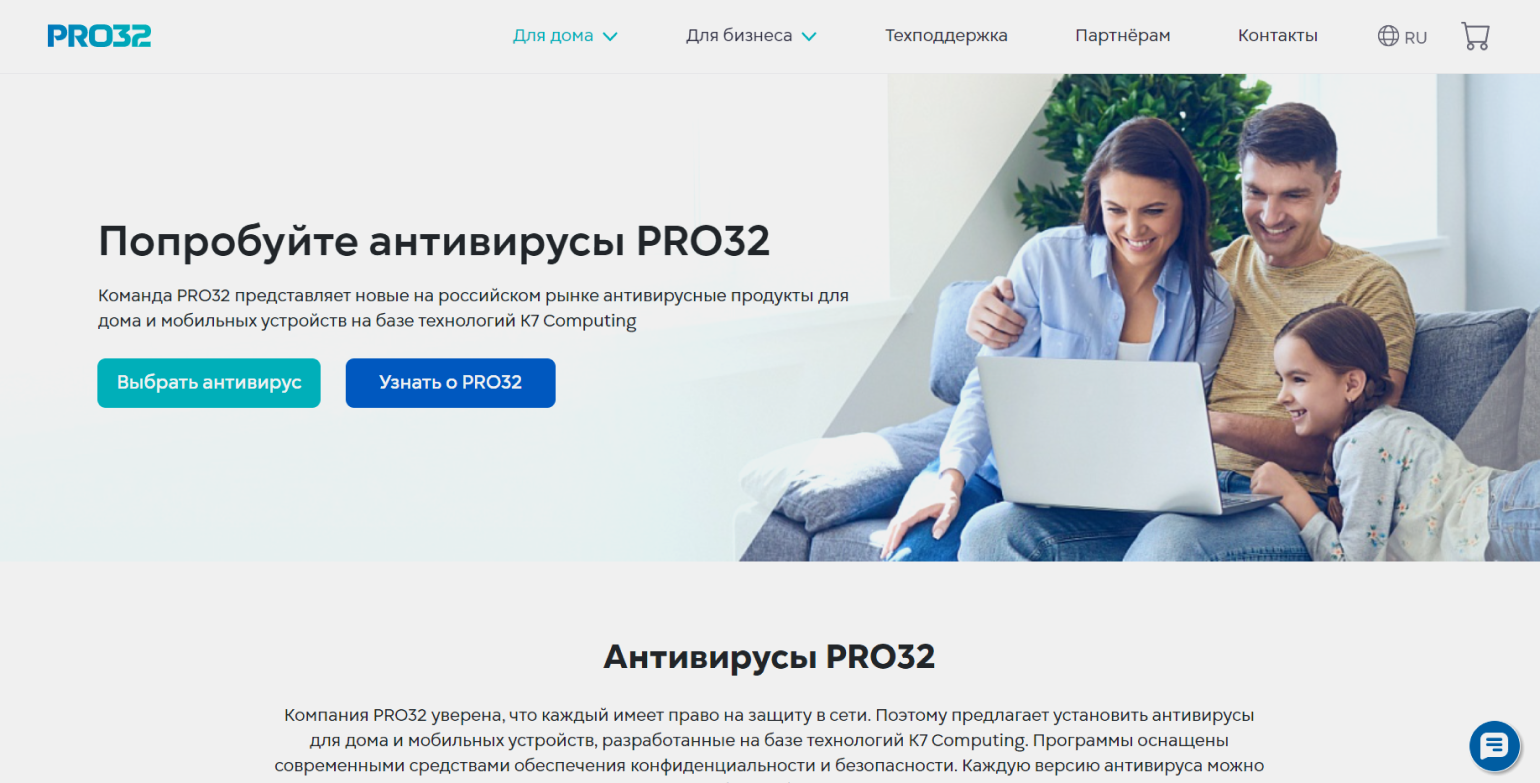
Главная страница официального сайта PRO32Скриншот: pro32.com
На каких устройствах работают. Антивирусы для дома — только на устройствах под управлением Windows и Android. Антивирусы для бизнеса — только на устройствах и серверах Windows.
Какие в них есть функции. Стандартные — защита веб-камеры, защита от кражи смартфона и другие. Программы для бизнеса отличаются от конкурентов тем, что их можно установить и запустить прямо в браузере.
Куда лечащая утилита Dr. Web Cureit перемещает зараженный фаил? Скажите адрес карантина? ?
За 4 года все поменялось, такое ощущение, что теперь файл просто удаляется.
Олег КапроновУченик (100) 1 день назад
Спустя 10 лет вопрос актуален))), Мб кто-то знает путь сейчас?
Остальные ответы
менеджер карантина-> список изолированных файлов- > смотреть путь
Похожие вопросы
Ваш браузер устарел
Мы постоянно добавляем новый функционал в основной интерфейс проекта. К сожалению, старые браузеры не в состоянии качественно работать с современными программными продуктами. Для корректной работы используйте последние версии браузеров Chrome, Mozilla Firefox, Opera, Microsoft Edge или установите браузер Atom.
Угрозы безопасности, связанные с ошибкой 32 dr web
Ошибка 32 dr web может привести к серьезным угрозам безопасности, которые могут повлиять на работу компьютера и связанную с ним информацию. Вот некоторые из наиболее распространенных угроз:
1. Уязвимости системы безопасности
Ошибка 32 dr web может означать, что ваша система безопасности не функционирует должным образом или имеет уязвимости. В результате злоумышленникам может быть проще получить доступ к вашим конфиденциальным данным или заразить компьютер вредоносным программным обеспечением.
2. Утеря данных
Ошибка 32 dr web может вызвать сбои в системе, что может привести к потере данных. Это может быть особенно проблематично, если потеряны важные файлы или информация, которые могут повлиять на работу или бизнес пользователя.
3. Заражение вредоносным ПО
Ошибка 32 dr web может означать, что ваша система защиты от вредоносного ПО не работает должным образом. Это может оставить вас открытым для атак, и злоумышленники могут заразить ваш компьютер вредоносным программным обеспечением, такими как трояны, шпионское ПО или рекламное ПО. В результате, они могут получить доступ к вашей личной информации, паролям, банковским данным и т. д.
4. Нарушение конфиденциальности
Ошибка 32 dr web может привести к нарушению конфиденциальности личной и бизнес-информации. Если ваша система безопасности не функционирует должным образом, злоумышленники могут получить доступ к вашим конфиденциальным данным и использовать их в своих целях. Это может привести к утечкам персональных данных, финансовым потерям или повреждению репутации пользователя или компании.
5. Замедление работы компьютера
Ошибка 32 dr web может вызвать сбой в системе и замедлить работу компьютера. Это может быть очень раздражающим и затруднить выполнение задач и работы с компьютером в целом. В результате, это может привести к утрате производительности и времени пользователя.
В целом, ошибка 32 dr web является серьезной проблемой, которая может привести к различным угрозам безопасности
Важно принять меры для исправления ошибки и устранения ее последствий, чтобы защитить свою систему и сохранить конфиденциальную информацию в безопасности
Расширенный способ
Рассмотренные выше способы являются стандартными и способны только временно отключить защиту антивируса Доктор Веб. И при определенных обстоятельствах, скажем при установки другого защитника, их бывает недостаточно.
Поэтому теперь мы рассмотрим более продвинутый способ деактивации защитника с помощью отключения запущенных служб.
Подробная инструкция отключения Dr.Web для пользователей Windows 7, 10.
- Для начала выполните шаги из раздела «полная деактивация».
- Войдите в безопасный режим Windows или выполните вход в систему с правами администратора.
- Щелкните по пуску, в строку поиска введите «Службы» и откройте данный раздел.
- Найдите службы, относящиеся к антивирусу Dr.Web.
- Поочередно перейдите в свойства каждой службы.
- В графе типа запуска выставите значение «отключена». Затем нажмите «Применить» и «Ок».
Осталось выполнить перезагрузку компьютера, после чего модули защитника будут полностью отключены.
Запустите полное сканирование системы в Dr.Web
Для тщательного обнаружения и удаления вирусов в операционной системе необходимо запустить полное сканирование с помощью антивирусной программы Dr.Web. Вот как это сделать:
1. Откройте программу Dr.Web
Для этого найдите ярлык Dr.Web на рабочем столе или в меню «Пуск» и щелкните по нему левой кнопкой мыши.
2. Выберите режим сканирования
В окне программы Dr.Web найдите вкладку «Сканирование» и щелкните по ней левой кнопкой мыши. Затем выберите вариант «Полное сканирование» и нажмите кнопку «Сканировать».
3. Дождитесь завершения сканирования
Антивирусная программа Dr.Web начнет сканирование всех файлов и папок вашей системы на наличие вредоносных программ. Дождитесь завершения процесса сканирования.
4. Обработайте найденные угрозы
По окончании сканирования Dr.Web отобразит список обнаруженных угроз. Если вирусы обнаружены, выберите опцию «Лечение» или «Удаление» для удаления вредоносных файлов и папок.
После удаления вирусов, выполните перезагрузку системы для полной очистки системы от вредоносных программ.
2017
Dr.Web Light 11.0 для macOS
19 сентября 2017 года компания «Доктор Веб» объявила о выпуске Dr.Web Light 11.0.0 для macOS. По словам разработчиков, продукт был серьезно переработан.
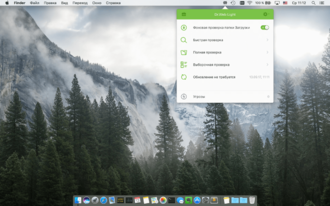
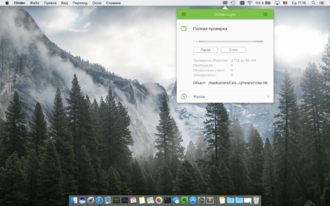
- В рамках одиннадцатой версии концепция Dr.Web Light для macOS полностью изменена: на смену главному окну пришел единый агент, гармонично расширяющий функциональность ОС, не выходя за пределы меню состояния.
- Все подсистемы приложения оптимизированы, что позволило, в частности, уменьшить потребление ресурсов защищаемого устройства.
- Прекращена поддержка устройств под управлением Mac OS X 10.7 и OS X 10.8.
Для обновления Dr.Web Light для macOS до версии 11.0.0 необходимо открыть магазин приложений Mac App Store и на вкладке обновлений нажать на кнопку Update рядом с названием продукта. Обновление для пользователей продукта — бесплатно.
Функциональные возможности Dr.Web Light для macOS ограничены, для полноценной защиты «Доктор Веб» рекомендует использовать Dr.Web для macOS.
Dr.Web доступен по модели SaaS
27 февраля 2017 года компания «Доктор Веб» и облачный провайдер ActiveCloud объявили о начале предоставления услуги «Антивирус Dr.Web» для корпоративных абонентов по модели SaaS.
Сотрудничество ActiveCloud и «Доктор Веб» делает возможным использование защитного ПО для российских компаний на условиях ежемесячной подписки. Клиентская часть антивируса Dr.Web устанавливается на персональные компьютеры, ноутбуки и смартфоны компании-заказчика, а централизованное управление настройками переносится в «облако» ActiveCloud .
Лицензирование антивирусного ПО Dr.Web по модели SaaS позволяет корпоративным пользователям перейти от капитальных затрат на операционные, исключить расходы на покупку и обслуживание сервера управления защитным ПО, упростить администрирование комплекса ИБ.
|
Использование антивируса Dr.Web по такой модели позволяет компаниям оптимизировать расходы на защиту от вирусов и несанкционированного доступа к корпоративной информации, а также обеспечить разумный баланс между экономией на ИТ и требуемым уровнем безопасности. Организация может легко подобрать тариф, отвечающий ее потребностям. Екатерина Пашоликова, начальник отдела по работе с партнерами «Доктор Веб» |
|
Перенос управления ПО в «облако» позволяет заказчикам сэкономить на ИТ-инфраструктуре и значительно упрощает администрирование системы информационной безопасности, давая возможность «видеть сверху»` всю сеть предприятия любого масштаба с одного рабочего места и оперативно управлять защитой локальной сети из любой точки мира. Антон Сандалов, менеджер по развитию бизнеса компании ActiveCloud |




























